在Windows 10操作系统中,引导区(Boot Sector)是硬盘上的一个关键部分,它包含了启动计算机所需的信息,如果引导区损坏或丢失,可能会导致系统无法正常启动,为了修复这个问题,可以使用Windows 10自带的“启动修复”功能,或者使用第三方软件如“EasyBCD”等,本文将详细介绍如何使用这些工具进行引导区修复。
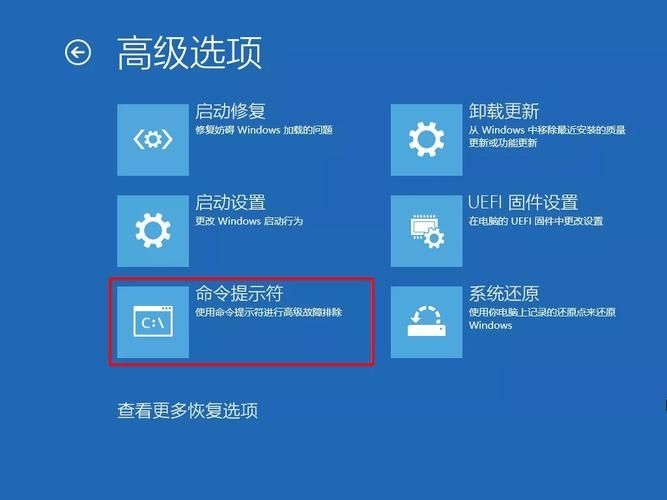
一、使用Windows 10自带的“启动修复”功能
1、确保你有一张可启动的Windows 10安装介质(如U盘或光盘),如果没有,可以从微软官网下载ISO文件并制作一个可启动的U盘。
2、将可启动的Windows 10安装介质插入电脑,然后重启电脑,在启动过程中,按下F2、F12、Del等键进入BIOS设置界面(具体按键因电脑型号而异)。
3、在BIOS设置界面中,将启动顺序设置为从可启动的Windows 10安装介质启动,保存设置并退出BIOS。
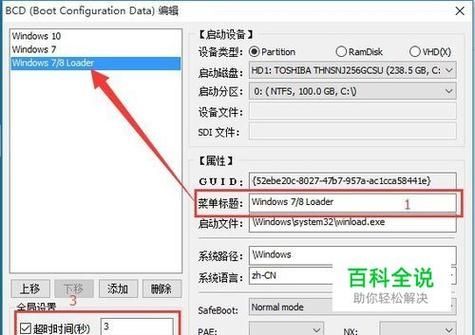
4、电脑将从可启动的Windows 10安装介质启动,进入Windows 10安装界面,选择“修复计算机”选项。
5、在“选择一个选项”屏幕上,点击“疑难解答”。
6、在“疑难解答”屏幕上,点击“高级选项”。
7、在“高级选项”屏幕上,点击“命令提示符”。

8、在命令提示符窗口中,输入以下命令来查找系统分区的盘符:
list volume
9、根据命令输出的结果,找到系统分区的盘符(通常是C盘),假设系统分区的盘符为C,输入以下命令来修复引导区:
bootrec /fixmbr bootrec /fixboot bootrec /scanos bootrec /rebuildbcd
10、等待命令执行完成,然后重启电脑,引导区应该已经修复成功。
二、使用第三方软件“EasyBCD”进行引导区修复
1、从官方网站下载并安装“EasyBCD”软件。
2、打开“EasyBCD”软件,点击左侧的“BCD部署”选项卡。
3、在右侧的“磁盘”列表中,找到系统分区所在的磁盘(通常是C盘),点击下方的“配置”按钮。
4、在弹出的窗口中,勾选“写入Windows Vista/7启动loader”,然后点击“写入”按钮,这将把Windows 10的引导加载器写入到系统分区的引导区。
5、等待操作完成,然后重启电脑,引导区应该已经修复成功。
就是使用Windows 10自带的“启动修复”功能和第三方软件“EasyBCD”进行引导区修复的方法,在实际操作过程中,请根据自己的需求选择合适的方法,建议在进行任何操作之前备份重要数据,以防万一。


